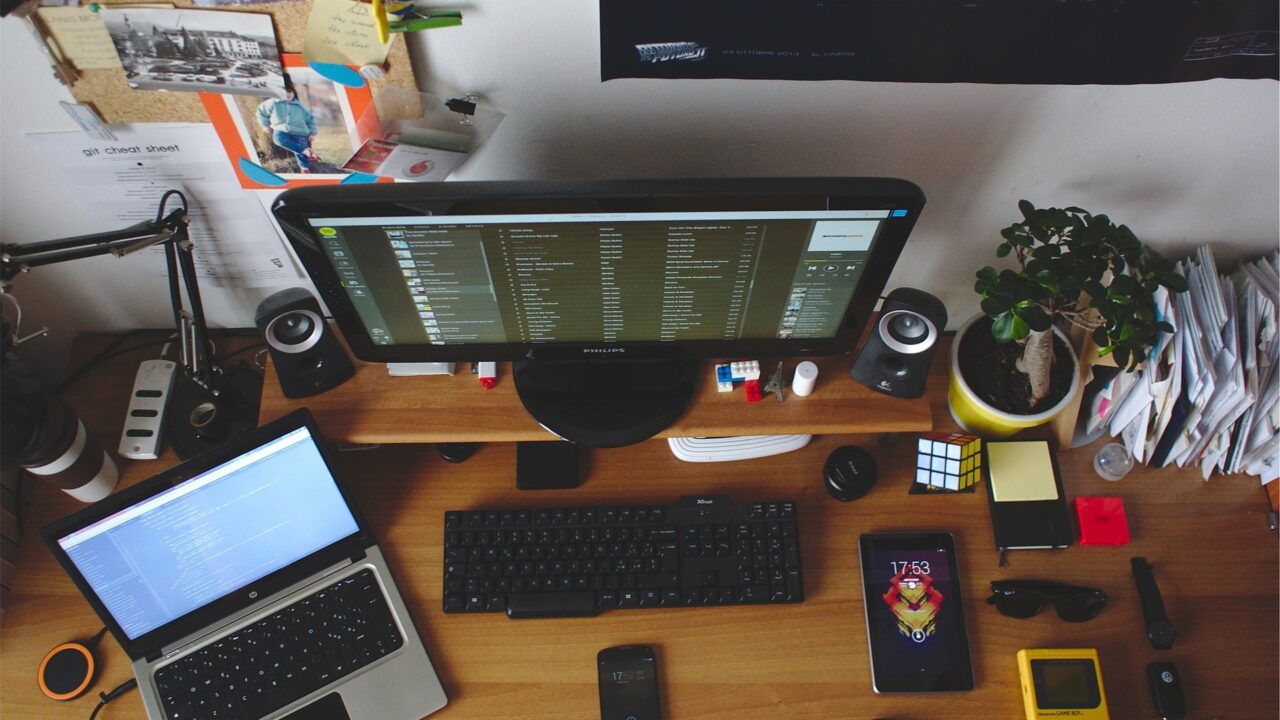昨今、家にいる機会が多いため、ゲームを買う人が増えています。
しかし、ゲームを買ったことがなかったり、久しぶりだったりして購入前に見落としてしまう事項があると思います。
そんな方向けに購入前に知っておくべき事、検討すべき事を紹介します。
目次
プラットフォーム
PCでゲームをする人口が少なかった時代はゲームハード=プラットフォームでしたが、ゲーミングPCの知名度向上や人口増加に伴い、様々なハードウェアでゲームをプレイする事ができるようになりました。
現在では、ソフトの販売とゲームを管理するシステムがあるサイトを指します。
PC

PCのプラットフォームは多くの種類があり、独占販売や時限独占があるゲームタイトルも存在するため、購入したいゲームによってプラットフォームを使い分ける事が一般的です。
特に無料のオンラインゲームは、独立したプラットフォームを持っていることが多く、数多くのアカウント登録が必要になるでしょう。
数多くのゲーム会社がPCでのソフト開発をしているため、そのような事態に陥っておりますが、もちろんメリットもあります。
昨今では、インディーズや個人でのゲーム制作が盛んであり、PCでしか出来ないゲームやPC専用から家庭用ゲーム機に移植されたタイトルが数多くあります。
PCでゲームをプレイする選択をした場合、プレイしたいタイトルを最速で購入できることでしょう。
ゲーム機専用

家庭用ゲーム機においては、ゲームハードを製作した会社=その会社のプラットフォームという構図になります。
ゲームソフト自体も複数のゲーム機において発売されることは少ないです。
そのため、どのゲームタイトルを遊びたいかによって、ゲーム機の選択が必要です。
場合によっては、複数社のゲーム機を購入する事でしょう。
スマートフォン

お使いのスマートフォンによってプラットフォームが決まってきます。
iphoneを使用されているならばiOS、それ以外のスマートフォンはAndroidになります。
スマートフォンのゲームは基本無料がほとんどです。
そのため、アカウントの作成を終わらせた後、すぐにダウンロードできます。
iOSとAndroidの両方に対応しているゲームばかりではないため、インターネット上でプレイしたいタイトルを見つけた場合は、お使いのスマートフォンでダウンロード可能か、検索する必要があります。
ゲーム機
ゲーム機本体の価格、大きさ、スペックには大きな差があります。
そのため、必要なスペックと予算の範囲、部屋に置けるスペースに考慮する必要があります。
購入前にプレイしたいゲームタイトルやジャンルを考えておきましょう。
PC

高画質でゲームをしたい方は、PCでプレイすることをオススメします。
綺麗なグラフィックと滑らかな動きによって非現実的な世界に没入できることと思います。
一般的なPCでもプレイできるゲームもありますが、PCの処理容量が多く必要なゲームの場合、動かなかったりカクカクして快適なプレイにならない事だと思います。
そのため、多くプレイヤーは好みのゲームに合わせたスペックのゲーミングPCを使用しています。
買うべきスペックがよくわからない場合、ゲーム推奨モデルのゲーミングPC一覧やプロゲーマーモデルから購入しましょう。
家庭用ゲーム機

家庭用ゲーム機の場合、ソフト側がゲームハードに合わせて開発されているため、スペックを気に掛ける必要がありません。
しかし、購入予定のゲーム機に新型や旧型、生産事情により、最新ではない世代のゲームハードが売られている場合があります。
グラフィックの画質や動作に差があるため、予算に支障がなければ、最新版の購入がオススメです。
スマートフォン

スマートフォンではPCのようにスペックに差がありますが、iOSやAndroidのゲームでは、求められるスペックが高くありません。
ゲームジャンルによっては多少の違いは出るものの、普段使われているスマートフォンでもプレイ可能です。
しかし、写真や動画などで残りの容量が少なかったり、タブを複数開いていたり、稼働中のアプリが多い場合、動作が重くなりフリーズや強制終了の原因となります。
そのため、最近ではスペックや容量の多いゲーミングスマートフォンも発売されています。
ネット回線

通信速度が速いほど快適にゲームをプレイする事ができます。
オンラインゲームでは、ゲームデータの送受信が常に行われます。
ゲームのジャンルや参加人数によって最低限の回線速度が異なりますが、速度が遅い場合、相手の動きにズレがあったり、ゲームから切断されてしまったりといった現象が起こります。
オフラインのゲームですとソフトのダウンロードや更新時に影響が出ます。
*Gbps≠GBなので注意が必要です。
*1Gbps=0.125GBとなります。
光回線

光回線とは、光ファイバーを利用した高速通信回線の事を指します。
光回線の速度は、2Gbpsまたは1Gbpsの最大速度が出る通信会社がほとんどなため、オンラインゲームをプレイする際に支障は出ないでしょう。
ただし、他のネット回線と違い工事が必要です。
住んでいる集合住宅によっては回線の指定があったり、回線が新たに引けない場合があるため、注意が必要です。
ホームルーター
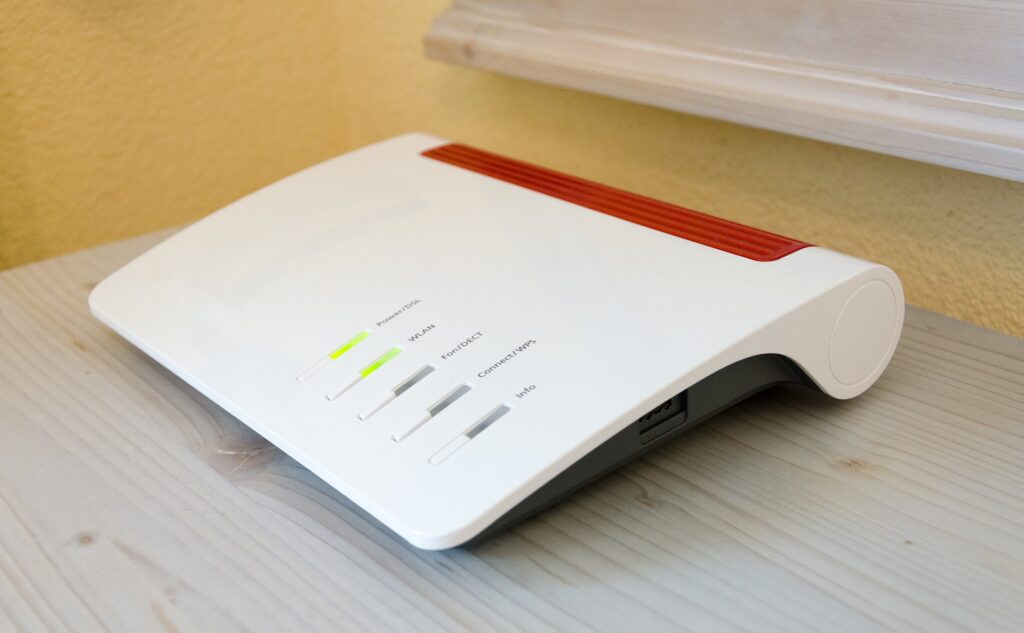
ホームルーターとは、固定の回線が不要でインターネット接続が可能になる機器です。
モバイル回線を使って開通させるため、コンセントに差し込むだけで使用可能になります。
同時接続可能な数が多かったり、光回線に比べ安かったりするメリットがあります。
一方で、通信制限が掛かってしまったり、回線速度が遅かったりするデメリットもあります。
ホールルーターの回線速度は、200Mbps~300Mbps程度なため、オンラインゲームのジャンルによっては、遅延が発生するでしょう。
ポケットWIFI

ポケットWIFIとは、モバイルルーターと呼ばれ、小型で持ち運び可能で、場所を問わず使用できる通信端末です。
こちらもモバイル回線を使うため、ポケットWIFIが手元に来た段階ですぐに使えます。
プランにもよりますが、上記の2種類に比べて一番料金が安く設定できます。
しかし、こちらも通信制限があり、また同時接続最大数の半分程度から速度が遅くなります。
さらに、充電式のため、電池切れに注意が必要です。
ポケットWIFIの速度は、30Mbps程度なため、通信容量が少ないゲーム向けです。
操作デバイス
操作デバイスは大まかに分類してマウスとキーボード、ゲーム機専用のコントローラーに分かれます。
種類や金額も様々幅広いため、自分自身の使用用途や予算に合わせた選択が必要です。
マウス

マウスとはPCに情報を入力するためのデバイスの一つです。
ゲーム内では、キャラクターの移動する方向の指示やキャラクターの視点操作等に使用します。
一般的なマウスとは別にゲームプレイヤー向けのゲーミングマウスが売られています。
特徴は、一般的なマウスがボタンが2個~5個程度に対し、6個~14個程度付いています。
また、一般的なマウスの金額が1000円前後と低価格で購入可能だが、ゲーミングマウスは3000円以上から価格のものが多いです。
さらにゲーミングマウスはゲームの反応速度や重さのため、無線のマウスの種類が少ないです。
キーボード

鍵盤のように並べられた文字を押すことにより、文字を入力したり、機能を実行したりする入力のためのデバイスです。
ゲーム内では、何らかのアイテムを使用したり、ジャンプや転がるなどのアクションを実行するために使われます。
こちらも一般的なキーボードとは別にゲーミングキーボードが売られています。
一般的なキーボードはメンブレン式と呼ばれ、回路が一枚のシートに書かれており、大量生産が可能なため、低価格で売られています。
一般的なノートPCに付いているキーボードはパンタグラフ式と呼ばれ、ボタンに一定の圧力を加えることにより、反応する構造に設計されています。
ボタンの下の回路はメンブレン式とほとんど同じなため、安価になっています。
一方、ゲーミングキーボードはメカニカル式と呼ばれ、一つのボタンに一つのスイッチがついているため、独立した構造になっています。
スイッチには幾つか種類があるため、ボタンを押す力加減が異なります。
一般的なキーボードとは違い、ゲーミングキーボードには、同時にボタンを押す上限がなかったり、反応速度が速かったりします。
しかし、様々な機能が付いているため、価格は10000円以上のものが多いので、それなりの予算が必要です。
片手キーボード

片手キーボードは、左手デバイスと呼ばれ、左手でよく使われるボタンのみを切り離した形になっているキーボードです。
使用用途が限定されているため、ゲームやイラスト作成等の作業には向いていますが、ボタンが少ないため、検索をしたり、チャットをしたりといった事には使用できません。
この片手キーボードにもゲーム向けのものが販売されています。
片手ゲーミングキーボードには、キーボード型とキーパッド型があります。
キーボード型は、使用頻度が高いボタンのみで構成されたもので、キーパッド型は、キーボード型にスティックが付け加えられたものです。
どちらのボタンにも操作の割り振りは可能ですが、キーパッド型はスティックの倒す方向にも割り振り出来ます。
キーボードに比べると片手キーボードの方が安い価格で売られています。
ゲームパッド

ゲームパッドとは、コントローラーの一種で家庭用ゲーム機でゲームをプレイする際に使われている。
一般的には方向を操作するボタンと何かしらのアクションを起こすボタンが付いている。
家庭用ゲーム機にはそれぞれ売られているゲームハードのメーカーによって使用できるコントローラーが異なります。
そのため、ゲームハードの種類ごとにコントローラーがそれぞれ必要になってきます。
ゲームハードのメーカーが販売している純正コントローラー以外にも値段が安価になっている非純正コントローラーが売られています。
非純正コントローラーのなかでも、公式ライセンス品と非公式ライセンス品が存在するため、注意が必要です。
非純正コントローラーは種類が豊富なため、オリジナルのデザインや機能をカットしたモデル、一部のゲームジャンルに特化したものなど幅広く売られているため、自分自身がプレイしたいゲームに対応しているかどうか、確認が必要です。
PCにおいては、使用しているPCのOSに対応しておらず、使用できない事があるため、確かめる事が必須です。
家庭用ゲーム機同様、種類が豊富ですが、ゲームハードのメーカーによっては純正コントローラーがPCに対応しているものもあります。
コントローラーの値段はピンキリなため、ボタンの数やコントローラーの大きさ、グリップの形など、ゲームのプレイしやすそうな物を選択してください。
特殊、専用コントローラー

アーケードコントローラーやハンドルコントローラー、フライトスティックなど一部のゲームジャンルにしか使えないコントローラーが存在します。
これらのコントローラーはゲームの臨場感を高め、没入していくことでしょう。
しかし、コントローラー自体が大きくスペースを取るため置き場所に困ったり、汎用性が低いため、使用する機会がなくなってしまったりすることがあります。
金額は10000円以上のものが多いため、吟味することが必要です。
オーディオ
一般的なオーディオに比べてゲーミングのものは、音質が優れているものが多いです。
但し、低音を重視して作られているものが多数なため、音楽鑑賞には不向きです。
プレイ環境やゲームジャンルによって重視すべきポイントが違うため、各オーディオの特性の把握が必要です。
イヤホン

一般的なイヤホンでもプレイする事は可能ですが、ゲーミングイヤホンは音質が違います。
足音や銃声など立体音響により臨場感のある音を体験できます。
また、長時間にも耐えられるように疲れにくい構造となっています。
耳に直接差し込む構造上、密閉性が高く、他のオーディオに比べて敵の位置を特定しやすいため、FPS、TPS、では重宝するでしょう。
ヘッドセット

ヘッドセットはヘッドフォンにマイクが付いたもので、一般的なヘッドセットの場合、重さと見た目を重視しているため、片耳のものやゴツゴツしていないものが多いです。
一方、ゲーミングヘッドセットは、音質や快適性を重視しているため、環境音を拾いにくかったり、長時間付けていても気にならなかったりします。
しかし、多数の機能や複数のドライバーの搭載のため重かったり、デザインが派手なものが多いため、外では使いづらかったりします。
イヤホンと比べても高音質ですが、遮音性は劣っています。
スピーカー

スピーカーはアンプを持たないパッシブスピーカーとアンプ内蔵型のアクティブスピーカーに分かれます。
パッシブスピーカーは音源からの電気信号を変換、増幅する機能を持ったアンプが搭載されていないため、PCに差し込んでも音が出ません。
別途にアンプを用意する必要がありますが、音質が良くなったり、自分好みのアンプを付けたりできます。
アクティブスピーカーはアンプが搭載されているため、接続が簡単、なおかつ省スペースで済み、値段も安価で購入可能です。
ゲーミングスピーカーもこのアクティブスピーカーの括りに入ります。
音質はスピーカーそのものに関係しますが、臨場感や迫力はスピーカーの数によって変わります。
スピーカーの数はchで書かれます。一般的な組み合わせが2.1ch、3.1ch、5.1chで構成されています。
内訳は前方左右にスピーカー2chとサブウーファーと呼ばれる超低音専門に再生するスピーカー0.1chが付いたものが2.1chです。
前方左右と正面にスピーカー3chとサブウーファーの0.1chで3.1chです。
前方左右と正面、後方左右のスピーカー5chとサブウーファーの0.1chで5.1chです。
スピーカーの数が少なければ安価に購入できますが、多くなるごとによりリアルさが増すため、予算や部屋のスペースに考慮した選択が必要です。
マイク

マイクはコンデンサーマイクとダイナミックマイクに分かれます。
コンデンサーマイクは全方向の音を拾える高感度なマイクです。
そのため小さな音を拾い、高音質な録音、配信が可能です。
しかし、繊細なため湿気や振動に弱く、さらに、電源が必要です。
一方、ダイナミックマイクは前方の音を拾うマイクです。
そのため、環境音が入りづらく、拾いたい音をしっかり拾えます。
また、電源が不要で丈夫、値段も安価な特徴があります。
しかし、低音質の録音、配信になり、さらに、マイクに近づけないと音が拾えません。
ゲーミングマイクと呼ばれるものは、種類がすくないため、コンデンサーマイクとダイナミックマイクのどちらかに属するもので、低遅延や配信、通話に向いているものを指していることが多いです。
ゲーミング家具
一般家庭向けに販売している家具メーカーやアウトドア用品のメーカー、ゲーミング家具を専門に売っているメーカーなど、様々な会社で取り扱いがあります。
日常生活において使用する場合でも便利で快適なものやゲーム環境の改善しそうな物、ゲーマー向けに開発されたユニークなもの等、自身のゲームをプレイするスタイルや色々な住宅環境に合わせた様々な種類のゲーミング家具が売られています。
デスク

ゲーム向けのデスクはスタンダードに椅子の正面に机があるタイプやL字型のタイプ、座椅子に座るロータイプや立ったまま使うことを想定しているスタンディングタイプ、ベッド上で使用できるタイプや運動しながらできるタイプなどがあります。
スタンダードなタイプは値段も幅広く、種類が豊富なため、どのデスクを買うべきかわからない場合は、このタイプから選択すべきでしょう。
スタンダードなタイプからサイドデスクを購入してL字型に変えたり、サイドラックを付けて収納を増やしたりすることができます。
他のL字型やロータイプ、スタンディングタイプは高さが変えられないものがほとんどですが、中には昇降可能なデスクが売られているため、1つのデスクでシチュエーションごとに変化させることも可能です。
ベッド上で使用できるタイプは一般的な家具としては、ベッドの上で使用する形のものが販売されていますが、ゲーミング仕様では、ベッドをまたぐ形のものが売られています。
運動しながら使用するタイプでは、エアロバイクにデスクが付いたものがエクササイズデスクやデスクバイクという名称で販売されています。
色々なタイプのデスクがあるため、好みの体勢でゲームをプレイすることができます。
チェア

ゲームをする人以外にもゲーミングチェアを購入する人がいるほど知名度がありますが、一般的なオフィスチェアとの違いは、ただ背もたれが付いているものとは異なり、体が疲れにくく、フィット感があり、長時間のゲーム耐えうる構造になっています。
中には、オットマンと呼ばれる足置きの付いたゲーミングチェアもあるため、イスで昼寝することもできます。
20000円~30000円のものがほとんどでしたが人気があるため、最近ではオットマン付きのゲーミングチェアでも15000円程で買えるものが出てきました。
ゲーミングチェアは機能を重視して作られているため、見た目がおしゃれではありません。
中にはデザインが良いものがありますが、デザイン重視で作られたものは、快適性や品質が悪くなる傾向があります。
長時間イスに座る方で、機能を重視している場合は検討の余地がありますが、部屋の家具や雰囲気と合うイスを求めている方は、注意深く吟味する必要があります。
ラック

一般的なラックでも代用可能ですが、ゲーミングラックはデスクトップPCの本体が収納できるものや家庭用ゲーム機を複数収納できるもの、ラックにフックを引っ掛けられ、コントローラーやヘッドホンを収納可能にするものなど、ゲーム環境を整えやすい設計になっています。
ラックのデザインは、ゲーミング特有の独特な見た目のものもありますが、おしゃれなラックも売られているため、好みの家具が見つかることでしょう。
また、熱の放出構造やコード穴が付いているものがあるため、すっきりとした印象になります。
ゲーム機やPC、周辺機器をを収納せず置いておくとほこりを被ってしまい、火災や故障の原因になるため、そんな悩みをラックは解消してくれることでしょう。
その他
ここでは、あると便利な小物や雑貨を記載しています。
現在の環境にプラスすると快適性が上がるものがいくつかあるため、紹介させていただきます。
座布団

ゲーミングチェア以外の一般的なチェアを使用している方向けです。
さまざまなお店でいろいろな座布団が売られていますが、体の負担軽減や長時間座ることを想定されているゲーミング座布団が販売されています。
ウレタンやゲル素材で作られているため、おしりにフィットする構造だったり、長時間使用してもおしりに負担が少なかったりします。
機能性は良い一方、ゲルやウレタンは洗濯ができないため、カバーのみ洗う形のものが多いです。
また、座布団の中では値段が高くなっています。
座り心地を求める人や腰痛、臀部痛に悩んでいる人は、解決してくれる可能性が高いため、購入を検討してみてはいかがでしょうか。
室内用テント

屋内で自分用の閉鎖空間をつくるためのアイテムです。
近年、テレワークの普及で自宅にいる期間が長くなり、集中して作業するスペースが必要になってきました。
周りから遮断された空間を作り出すことにより、一人きりの環境を作り、仕事や勉強がはかどり易くなります。
室内用テントを利用することにより、カメラを使用中に自室が映り込むのを防ぐことができます。
また、必要な時には広げ、不必要な時には折りたたんでしまって置くことができます。
そんな需要の高まりにより、いろんな用途の室内テントが発売されていますが、その中でもゲームをプレイする人向けのゲーミングテントが存在します。
遮光性に優れていることはもちろんですが、PCの天敵である暑さも通気性がよいため、テントの外に逃がしてくれます。
ゲームをプレイする前提で作られているため、デスクやチェアが入る構造となっています。
そのため、底面が付いておらず、キャスターを動かしてもテントに絡まる心配はありません。
しかし、防音機能がついていないため、マイク使用時の声や外からの音は聞こえてしまいます。
また、通気性に優れているとはいえ、夏場は暑くなりがちなため、エアコンを使っての室温調節が必要です。
在宅時間が長くなってきますとプライベートな一人の空間は必要かと思います。
常設ではない折りたたみできる室内用テントは、必要な時に個人の空間が作れるため、持っていると集中したいときは、役に立つでしょう。
マウスパッド

マウスパッドはさまざまな材質やデザインのものが売られています。
手軽な値段で購入することができ、100円ショップでもいくつか目にすることができます。
マウスパッドの効果が実感しにくく、中にはテーブルやデスク上で直に使用する人もいるようです。
インターネットで検索したり、キーボードを使う作業が主な場合は、こだわらなくても支障をきたしませんが、ゲームをするプレイヤーだとマウスの使用が多いため、吟味する必要があります。
一般的なマウスパッドとは違いゲーミングマウスパッドは、マウスの操作が滑らかにできます。
マウスパッドにシワができ、マウスが引っ掛かることはありません。
マウスのセンサーが読み取りづらく、マウスのポインターの動きが悪くなることもありません。
スムーズにマウスを動かせるようになることにより、ゲームをプレイしている時の快適性増すでしょう。
値段は1000円程からゲーミングマウスパッドが販売されていますので、興味が湧いた人は試しに購入してみてはいかがでしょうか。
キャプチャーボード
キャプチャーボードとは、家庭用ゲーム機の画面をPCに映すための機器です。
そのため、PCでゲームをプレイする場合は別途にソフトは必要ですが、キャプチャーボードは不要です。
家庭用ゲーム機からケーブルを使用して繋げても機能しません。
PCモニターにゲームの映像を映したい場合は、TV接続の仕方と同様にケーブルを差し込むだけで可能ですが、PCでの録画や配信はできません。
家庭用ゲーム機自体にキャプチャーボードが付いている場合は、新たにキャプチャーボードを購入しなくても、家庭用ゲーム機が連携している動画サイトやSNSにアップロードすることができます。
HDMlケーブルを差し込んで接続する仕様上、ケーブルを差込口がない場合は使用できないため、一部のゲーム機では未対応です。
長時間のゲームプレイを録画する場合や配信をしたい場合は必要になりますので、動画編集や記録としての録画、配信者を行おうと考えてる人は、購入してみてください。
Webカメラ

近年、在宅会議やオンライン授業で顔を映して参加するため、Webカメラを使用する機会が増えてきました。
モニターの上部にWebカメラに付いているクリップでとめるタイプとデスク上にスタンドを置き、スタンドに設置して使用するタイプ、卓上で自立するタイプに分かれます。
PCにカメラが内蔵されていることがありますが、Webカメラと比べ、画質や声の聞き取りやすさに差が出ます。
初めて顔を合わせる人や多数の人向けに配信する方は、高性能のWebカメラを使用したほうが良い印象を与えられます。
Webカメラの前で身振り手振りやリアクションなどの動作をする人は、fpsと表記されているフレームレートにも注意が必要です。
fpsの値が高いほどぼんやりした映像にならず、滑らかな動きになります。
使用用途や動作の緩急によって最適なWebカメラが変わってくるため、表記されたスペックを参考にしながら購入してみてください。
モニターアーム

モニターアームは、ディスプレイと壁や机などに固定し、前後上下左右斜めに可変し、滞留させることができる、台座の代わり部分のことを指します。
ディスプレイの背面に付いているネジ穴部分とアーム側を固定する点はどのモニターアームでも共通ですが、壁や机に設置する方法はいくつか種類があります。
机にはクランプ式、グロメット式、壁にはモニターアームと壁面にボルトを打ち込み固定する壁掛けタイプがあります。
クランプ式は、取り付けが簡単で机に傷を付けずに使用可能です。
しかし、設置可能な位置が机の縁に限られることとその縁に負荷が掛かるので、机の天板に厚みがないと重さに耐えられない可能性があります。
グロメット式は、机に穴を空けてボルトを通し、モニターアームとプレートで天板を挟む形になります。
ボルトを通せる位置ならどこでも設置可能であり、天板の裏側にでっぱりがあるため、クランプ式では固定できない場合でも使用できます。
また、ボルトを通しているため、重量があるディスプレイでも安定して使用できます。
しかし、机に穴を空けることが大変なため、設置に苦労します。
また、机に引き出しが付いているタイプでは使用できません。
壁掛けタイプはコンクリートや木製、石膏ボードに直接ボルトを打ち込みます。
宙に浮かせた状態になるため、壁面がある場所ではいかようにも設置可能です。
他にも机がなくても使えるスタンド型や壁ではなく支柱に取り付けるタイプ、机に支柱2本とそれを跨ぐ横向きのモニター設置用のバーを使用するハンギングバータイプもあります。
モニターアームを自宅で使われているのは、机で使うグロメット式、クランプ式、軽い机を使用し、振動がモニターに伝わるのを好まない方は、壁掛けタイプを選択するようです。
居住環境や机の種類に合わせて選択してみてください。
アームスタンド

ディスプレイに使われるスタンド型とは異なり、スマートフォンやタブレットを空中で固定するものを指しています。
アームスタンドには、クリップ式、クランプ式、吸着式、直置き式に分かれます。
クリップ式は、取り外しが簡単でベッドサイドテーブルや机などいろんな場所で使用したい方向けです。
しかし、クリップ部分の開閉できる範囲が限られているため、設置場所が厚みがあると使用できません。
また、製品によっては安定性が悪かったり、クリップが壊れやすかったりします。
クランプ式は、クリップ式と同様に挟んで使用しますが、挟める範囲は広く、ネジで固定するため、安定性があります。
しかし、取り外しには手間がかかるので、位置を変えずに使用する方には、おすすめです。
吸着式は、取り付け、取り外しが簡単で、平面上ではどこでも場所を問わず使用できます。
アームの部分が短いものが多く、ほとんど車載向けに売られています。
暑い時期に使用していると吸着部分が外れてしまったり、ゲルが経年劣化することがあったりしますので、注意が必要です。
直置き式は、卓上で使用するタイプと床に置いて使用するタイプに分かれます。
支柱部分は、三脚型と一脚型があり、アームの部分は自由自在に曲げて固定できるフレキシブルアームや多関節型、角度が固定された可変出来ないタイプがあります。
特徴は、置くだけで使うことが出来るため、場所移動も簡単であり、座った状態やあおむけに寝た状態などいろんな姿勢で利用できます。
しかし、映像を見たり、テレビ電話に使用したりとテレビやモニターのような用途には向いていますが、頻繁に触る作業には向いていません。
ゲームの種類によってスマートフォンやタブレットでもコントローラーが使えたり、反対にスクリーンを指に押し当てスライドさせる動作、スワイプが必要な場合があります。
居住環境によってもどのような設置方法が適しているか異なりますので、アームスタンドを使用したい方は、様々な要因の考慮が必要です。
ヘッドフォンスタンド

ヘッドフォンを使用していると意外にも置き場所や収納場所に困ることがあります。
机の上やデスクトップの上に置くことで解決しそうですが、ヘッドフォンのイヤーパッドは柔らかい素材でできているため、長時間接触させておくと変形したり、劣化が早まりひび割れを起こしたりします。
ヘッドフォンスタンドやヘッドフォンハンガーは、クランプ式やマグネット式、吊り下げ式、壁掛け式、スタンド式とさまざまな種類がありますが、大まかに分けると横に伸びたホルダー部分に引っ掛けるタイプと垂直に伸びた支柱の頂点部分がホルダーになっているタイプになります。
クランプ式は机の天板などに挟んで使用し、マグネット式はデスクトップの側面や机の支柱などに磁気で張り付けて利用します。
吊り下げ式は机の天板の裏側に付属の粘着テープで張り付けて設置し、壁掛け式は穴が開いている部分から釘、ネジ、ボルトのいずれかを通して壁に貼り付ける形です。
スタンド型は卓上で使用するものですが、支柱の上面が引っ掛けるバーになっているものとスタンド自体がヘッドフォンに合わせた曲線の形状になっており、被せるとイヤー部分まで安定するもの、他の種類の形状と同様、支柱からホルダー部分が張り出しているが、ヘッドフォン以外の収納部分があるものに分かれます。
ヘッドフォンスタンドは省スペース、値段は安価に手に入り、ヘッドフォンの寿命を延ばせる優れものなので、購入を検討してみてはいかがでしょうか。
ドリンクフォルダー
机でゲームや動画視聴、仕事等、いかなる場面でも給水しないことはないでしょう。
ドリンクフォルダーがなくても机に直置きすれば不必要かと思いますが、カップを倒したり、落としたりした時には悲惨なことになります。
机で称するタイプはデスクカップフォルダーと呼ばれ、クランプ式やクリップ式、卓上で使うスタンド式が一般的です。
クランプ式やクリップ式は机の端に設置し、張り出す形で使用します。
スタンド式は卓上に置き、ドリンクが転倒しないようにカップの周りに厚みを持たせ、安定性が増すようにするタイプです。
ドリンクフォルダーは上記の3種類以外にもゲームプレイヤー向けが売られています。
ゲームをしながら給水ができるゲーミングドリンクフォルダーの設置方法はクランプ式、可動出来るアームが付いているため、手を汚すことなくストローをさした飲み物を口元まで持ってくることができます。
手軽に給水できることでゲームに集中していても水分補給を忘れにくくなることでしょう。
机上には汚損したくないものが置いてあるものなので、転倒しない工夫を凝らす手間を考慮すると設置しても損はないと思います。
エアーダスター

PCや家庭用ゲーム機は所持してから年月が過ぎるとホコリや汚れが出てきてしまいます。
ホコリや汚れは蓄積していくと異音がしたり、性能が低下したりします。
表面の汚れはアルコールを使用せず、柔らかい乾いた布で拭く必要があります。
PCや家庭用ゲーム機の内部は細かい部品が多く、ホコリや汚れを拭き取ろうとすると破損する可能性があるため、エアーダスターでホコリを飛ばします。
エアーダスターはスプレー缶タイプと電動タイプがあります。
スプレー缶タイプは可燃性のものと不燃性のものがあります。
可燃性のものは値段が安価で逆さにしても使用可能なものが出ています。
不燃性のものは可燃性のものと比べると値段が高く、逆さにすると液体ガスが出てきてしまうため、逆さで使用できず、売られている種類が少ないです。
一方、電動タイプは値段が高価ですが、繰り返し使用できるため、頻繁に掃除される場合は、コストパフォーマンスが高くなります。
どちらのタイプを選択すべきは清掃の頻度によりますが、スプレー缶タイプは通販や専門店以外にも100円ショップに売られているため、試しに使用してみるのも一つの手かと思います。